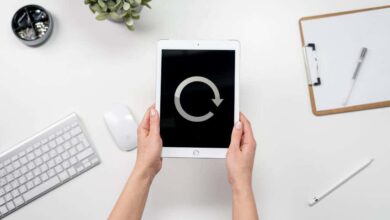البلوتوث لا يعمل على الايباد؟ جرب هذه الإصلاحات الـ 13
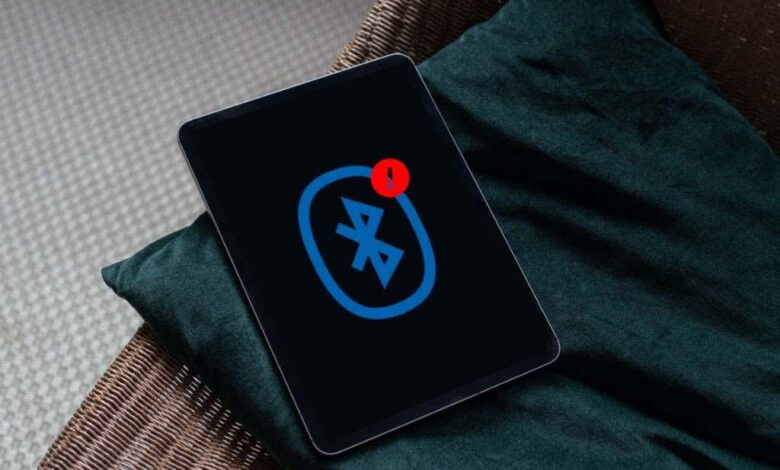
هل يواجه جهاز iPad الخاص بك مشكلة في الاقتران بجهاز Bluetooth معين أو إعادة الاتصال به؟ أو هل تستمر في مواجهة سلوك غير منتظم على الرغم من إنشاء اتصال؟ قد تكون المشكلة في جهاز iPad أو جهاز Bluetooth المعني أو كليهما.
تعد العوائق البسيطة المتعلقة بالبرامج هي السبب الأكثر ترجيحًا لعدم عمل Bluetooth على iPad. ولكن نادرًا ما تساهم أيضًا البرامج الثابتة القديمة وإعدادات الشبكة الفاسدة والتداخل اللاسلكي وما إلى ذلك. لذا، تابع قائمة الإصلاحات أدناه حتى يعمل Bluetooth بشكل صحيح على جهاز iPad مرة أخرى.
قم بإيقاف تشغيل وحدة Bluetooth الخاصة بجهاز iPad وتشغيلها
من الأفضل أن تبدأ بالحل الأكثر وضوحًا: قم بإيقاف تشغيل Bluetooth وتشغيله على جهاز iPad. يساعد ذلك في إعادة تشغيل وحدة Bluetooth بالداخل، وهذا عادةً ما يحل معظم الأخطاء العشوائية ومواطن الخلل وغيرها من الحالات الشاذة.
للقيام بذلك، افتح إعدادات التطبيق وانقر فوق بلوتوث على الشريط الجانبي. ثم قم بإيقاف تشغيل المفتاح المجاور بلوتوث. انتظر لمدة تصل إلى 10 ثوانٍ قبل تشغيله مرة أخرى.
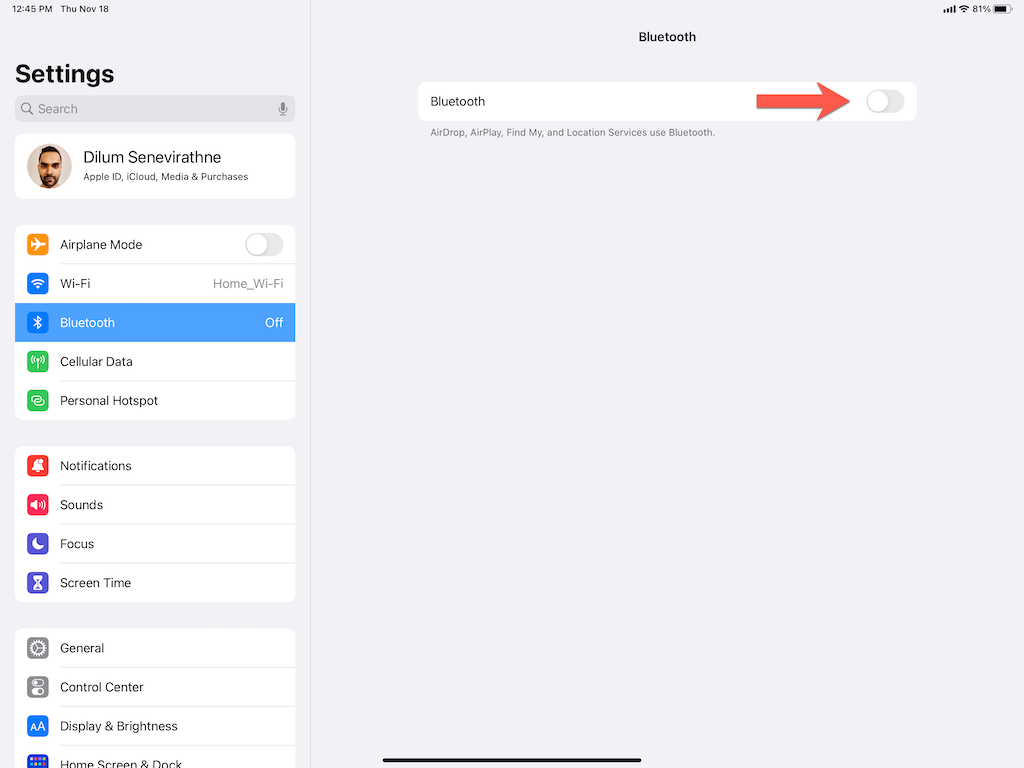
احتفظ بجهاز iPad وBluetooth في النطاق
قد يصل مدى تقنية Bluetooth إلى 10 أمتار، ولكن كلما كان جهاز iPad وجهاز Bluetooth أقرب، أصبح من الأسهل الاتصال أو الحفاظ على الاتصال. لا تعمل تقنية Bluetooth بشكل جيد بين الجدران، لذا لا تتوقع أن يتصل iPad بجهاز في الغرفة المجاورة. للحصول على أفضل النتائج، احتفظ بها بجوار بعضها البعض.
أعد تشغيل جهاز iPad وBluetooth
بعد ذلك، حاول إعادة تشغيل جهاز iPad. للقيام بذلك، اضغط باستمرار على قمة زر واسحب قوة أيقونة لإيقاف تشغيل جهاز iPad الخاص بك. إذا كان iPad الخاص بك يستخدم Face ID، فاضغط بسرعة على الزر وحرره رفع مستوى الصوت و اخفض الصوت الأزرار واحدًا تلو الآخر واضغط باستمرار على الزر العلوي للوصول إلى اسحب لايقاف التشغيل شاشة.
بعد إيقاف تشغيل جهاز iPad، انتظر لمدة تصل إلى 20 ثانية قبل الضغط باستمرار على الزر قمة زر لتشغيله مرة أخرى.
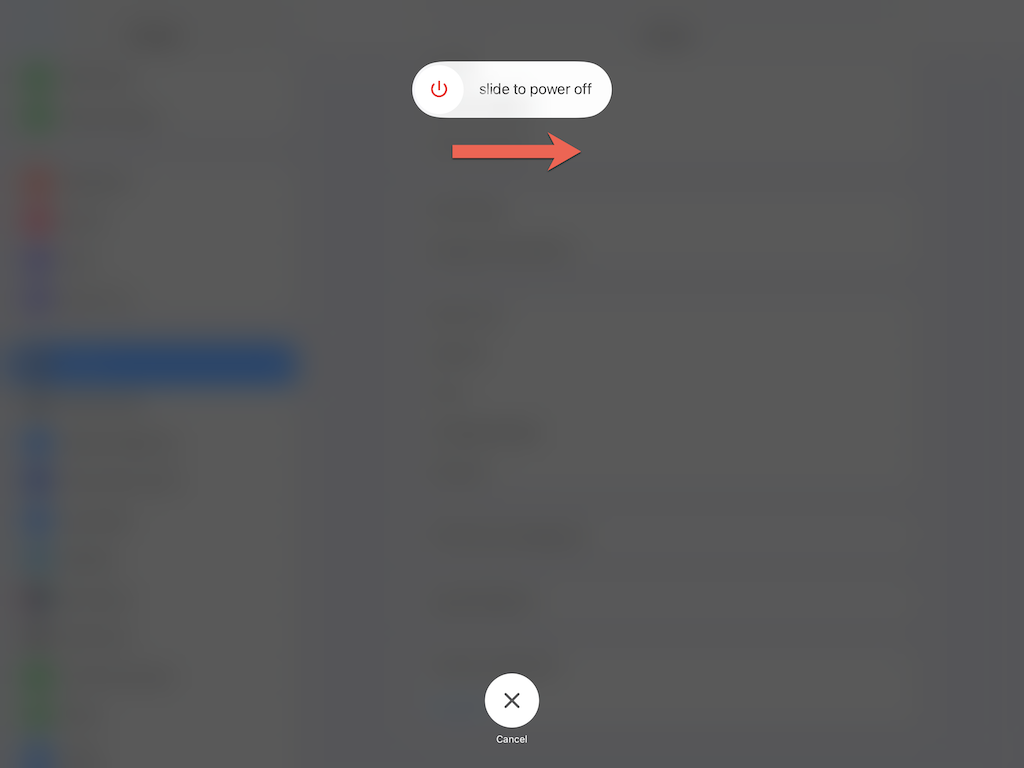
إنها فكرة جيدة أيضًا إعادة تشغيل جهاز Bluetooth الذي يسبب المشكلة. إذا كان بإمكانك تحديد مكان مرئي قوة التبديل، استخدمه لإيقاف تشغيل الجهاز ثم تشغيله مرة أخرى. قد ترغب في التحقق من دليل المستخدم أو الوثائق عبر الإنترنت للحصول على تعليمات محددة. ومع ذلك، لا يمكن إيقاف تشغيل بعض الأجهزة، مثل Apple Pencil.
أعد شحن جهاز البلوتوث
يمكن أن يؤدي جهاز Bluetooth الذي لا يتبقى لديه سوى القليل من الشحن إلى التسبب في جميع أنواع مشكلات الاتصال. حاول تعبئته قبل محاولتك التالية لإعادة توصيله بجهاز iPad.
تحقق من التوافق مع جهاز iPad الخاص بك
إذا كنت تحاول توصيل جهاز Bluetooth بجهاز iPad الخاص بك للمرة الأولى، فمن الأفضل التأكد من توافقه. يمكن أن يساعدك دليل المستخدم أو الوثائق عبر الإنترنت في ذلك.
تؤثر مشكلات التوافق على كل من الأجهزة الأولى وأجهزة الطرف الثالث. على سبيل المثال، لا يمكنك إقران الجيل الأول من Apple Pencil مع iPad Pro (2018) أو الإصدارات الأحدث.
قم بتحديث برنامج نظام iPad الخاص بك
ترتبط المشكلات المتعلقة بالبلوتوث ارتباطًا قويًا ببرنامج نظام iPad. يمكن أن تؤدي بعض تكرارات نظام iPadOS (عادةً ترقيات الإصدار الرئيسية) إلى خلق الكثير من المشكلات في اتصال Bluetooth، لكن Apple تسارع إلى حلها من خلال تحديثات النقاط اللاحقة.
لذا، إذا بدأ Bluetooth لا يعمل على جهاز iPad الخاص بك بعد التحديث الأخير، فحاول التحقق من وجود تحديثات أحدث وتثبيتها. للقيام بذلك، افتح إعدادات التطبيق وانتقل إلى عام > تحديث النظام.
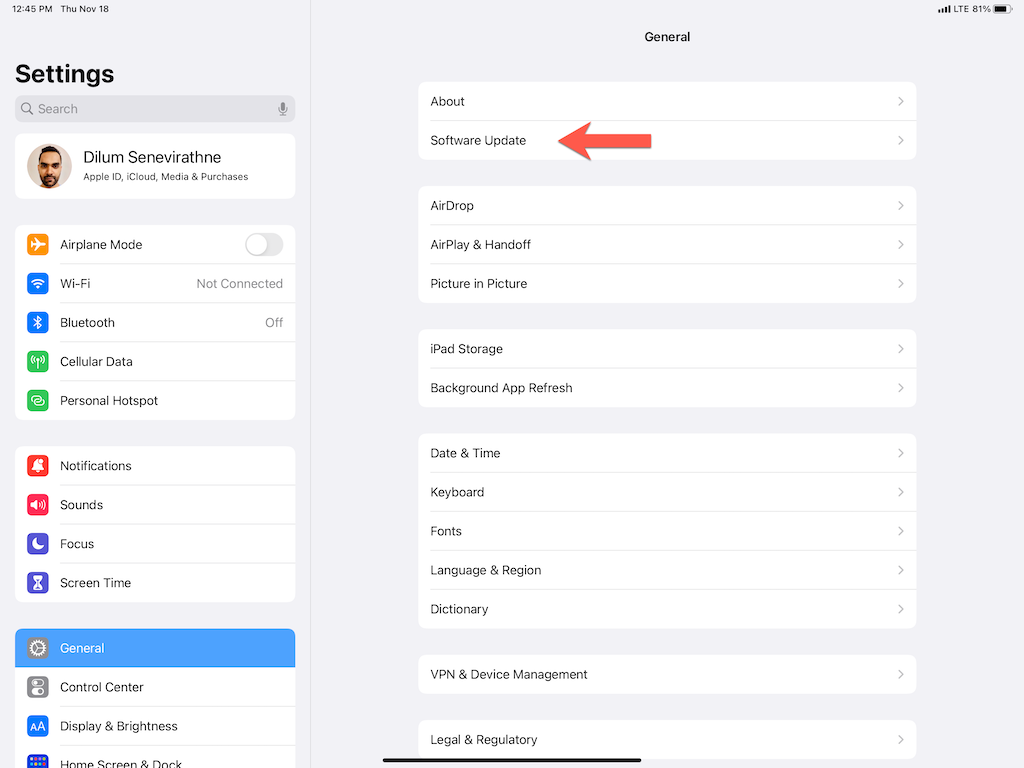 افصل الجهاز وأعد توصيله بجهاز iPad
افصل الجهاز وأعد توصيله بجهاز iPad
إذا كنت تواجه مشكلة في الاتصال بجهاز قمت بإقرانه مسبقًا، فمن المحتمل أنك تتعامل مع ذاكرة تخزين مؤقت Bluetooth تالفة. قد يؤدي فصل الجهاز وإعادة توصيله إلى حل المشكلة.
1. افتح إعدادات التطبيق على جهاز iPad الخاص بك.
2. اضغط على بلوتوث على الشريط الجانبي.
3. اضغط على معلومات بجوار جهاز البلوتوث الذي به مشكلة.

4. اضغط ننسى هذا الجهاز.
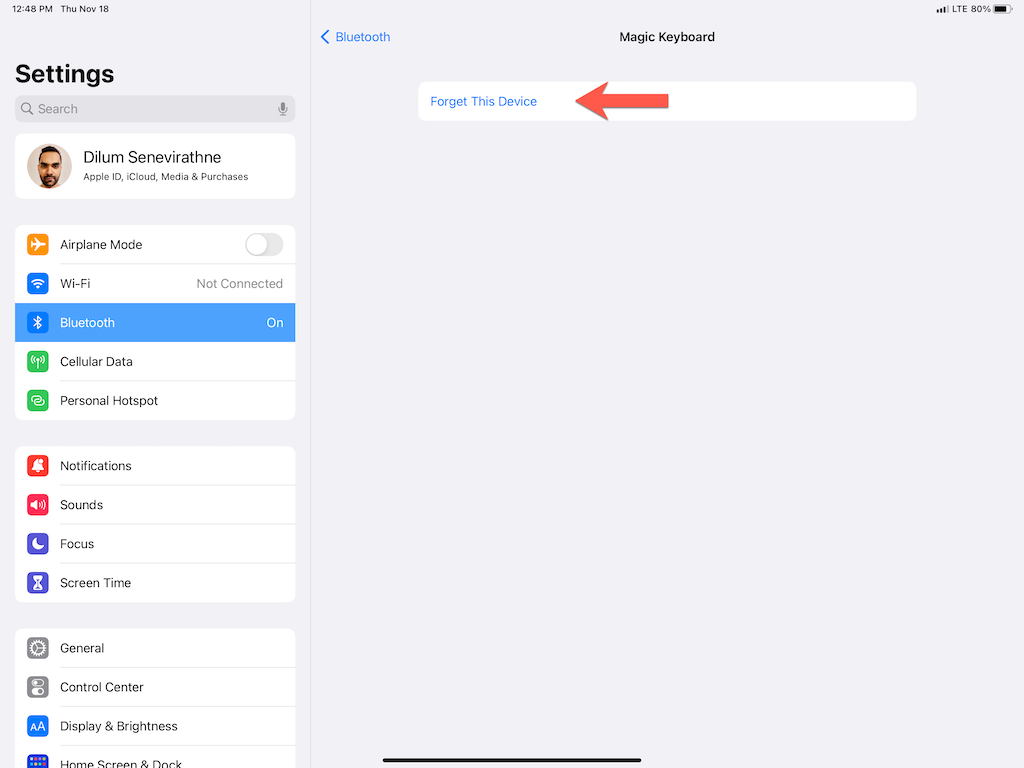
5. اضغط ننسى الجهاز للتأكيد.
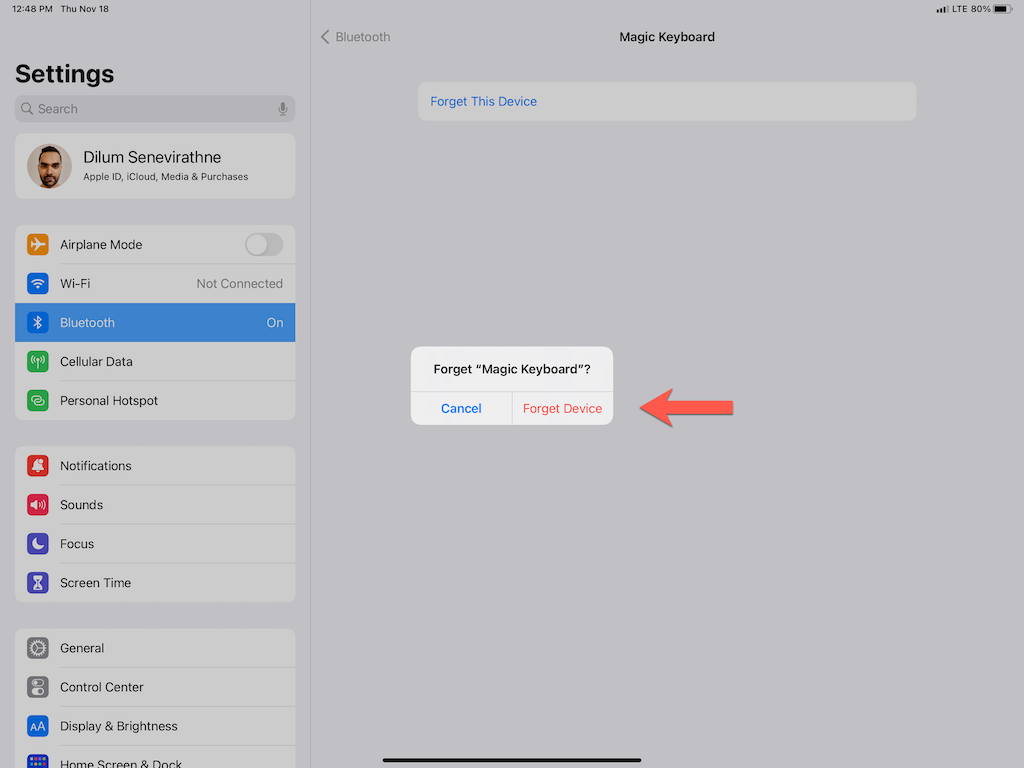
5. اضغط باستمرار على زر الاقتران بجهاز Bluetooth. بمجرد ظهوره مرة أخرى ضمن إعدادات Bluetooth على جهاز iPad، اضغط عليه لتكرار عملية الاقتران.
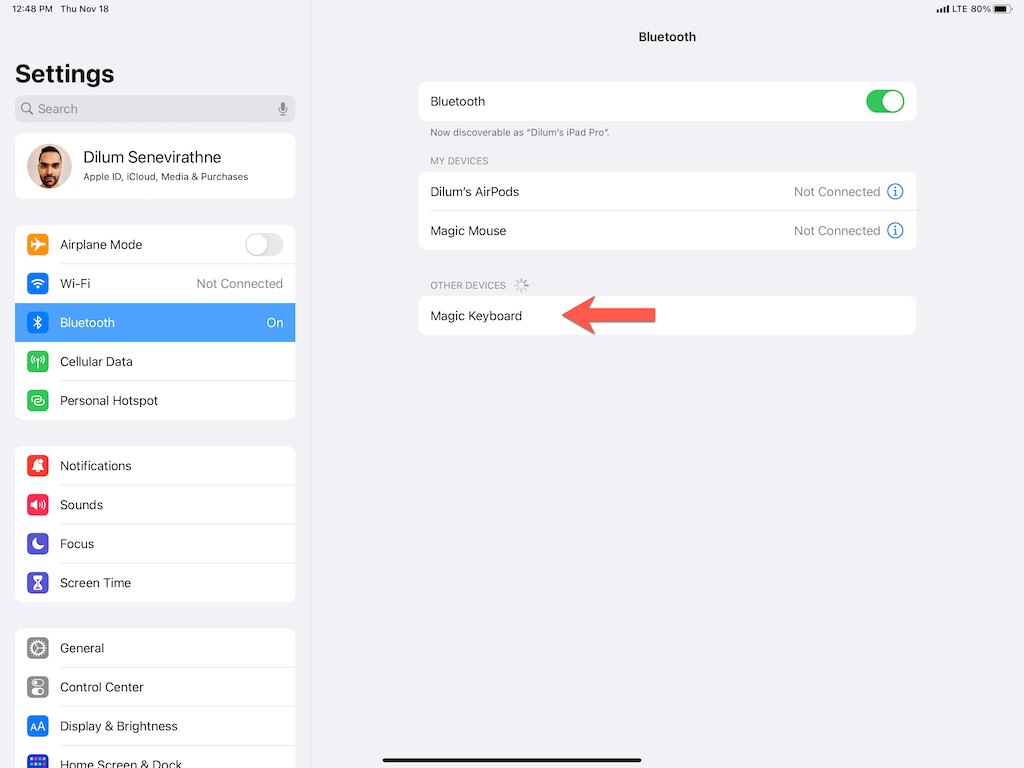 قم بإلغاء الإقران من الأجهزة الأخرى وحاول مرة أخرى
قم بإلغاء الإقران من الأجهزة الأخرى وحاول مرة أخرى
قد يكون لجهاز Bluetooth حدود اتصال تمنعه من الانضمام إلى جهاز iPad. لذا افصله عن أي أجهزة أخرى قمت بإقرانه بها قبل المحاولة مرة أخرى.
تجنب مصادر التداخل اللاسلكي
يمكن أن يتسبب التداخل اللاسلكي من الأجهزة المحمولة وأجهزة توجيه الشبكة ومعدات المطبخ وما إلى ذلك في حدوث مشكلات عبر Bluetooth. انتقل إلى موقع مختلف وتحقق مما إذا كان ذلك يحدث فرقًا.
تمكين أذونات Bluetooth لتطبيقات الطرف الثالث
إذا كان بإمكانك توصيل جهاز Bluetooth بجهاز iPad ولكنك تواجه مشكلة في تشغيله مع تطبيق معين، فيجب عليك التحقق من إعدادات الخصوصية لديك لتحديد ما إذا كان التطبيق لديه إذن لاستخدام Bluetooth.
1. افتح إعدادات التطبيق واختيار خصوصية على الشريط الجانبي.
2. اختر بلوتوث.
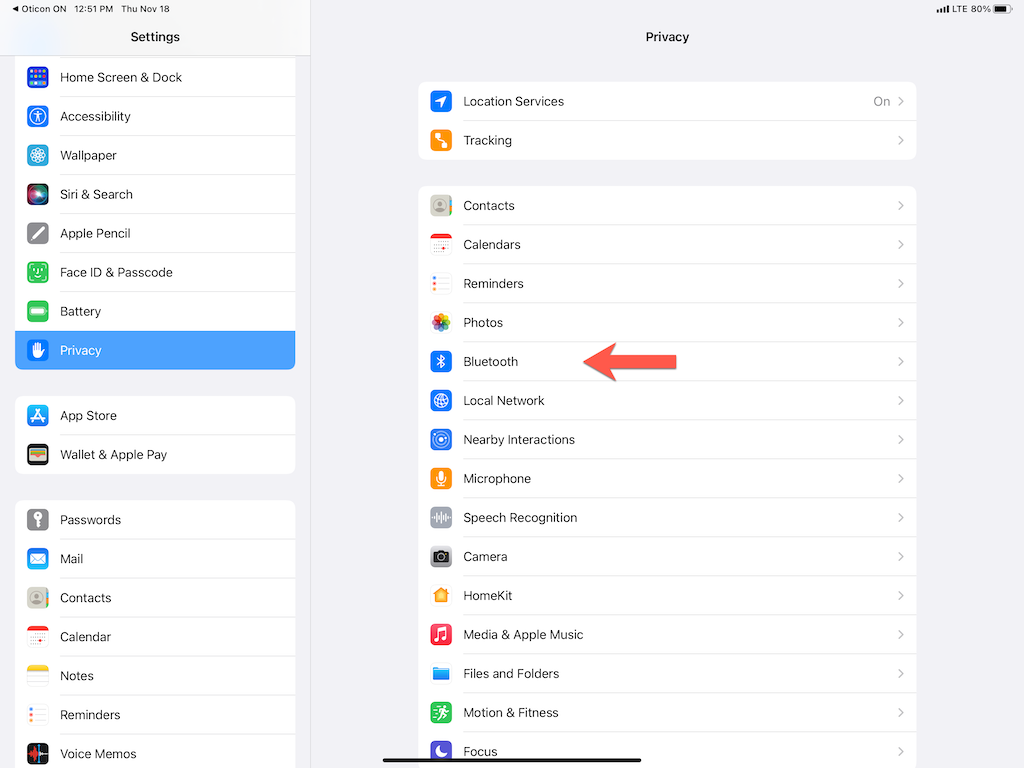
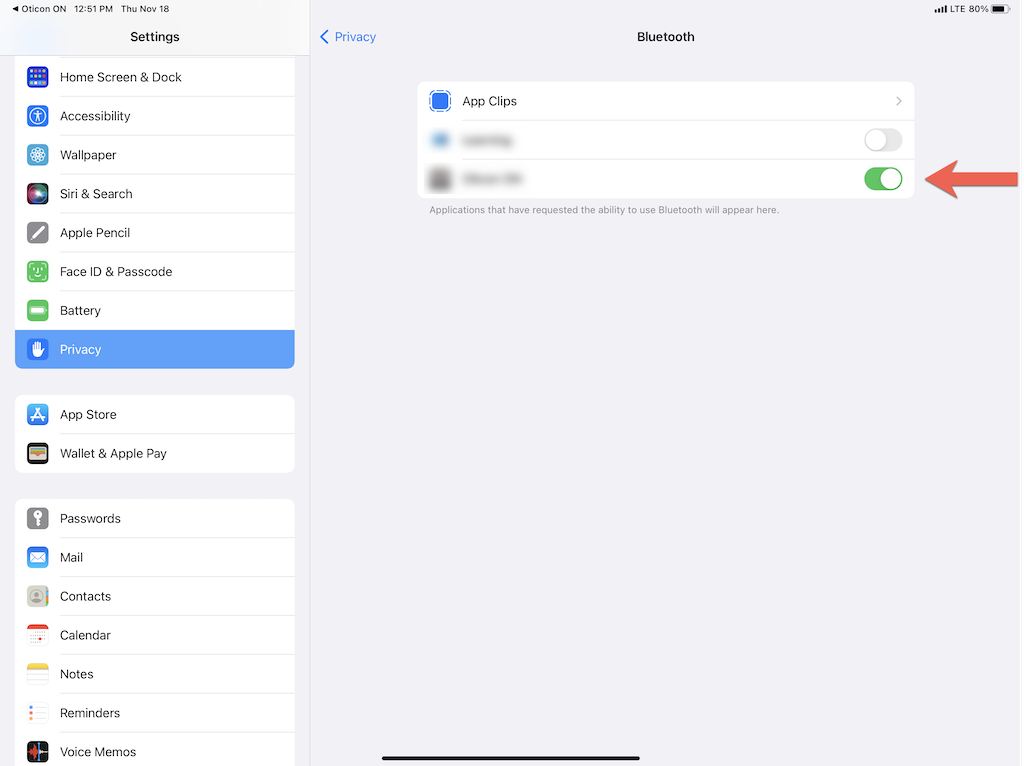
قم بتحديث البرنامج الثابت لجهاز البلوتوث
يمكن أن تمنع البرامج الثابتة القديمة جهاز Bluetooth من الاتصال بجهاز iPad. ارجع إلى دليل المستخدم الخاص به أو الوثائق عبر الإنترنت للحصول على أي تعليمات تساعدك على تحديثه. على سبيل المثال، إليك كيفية تحديث البرنامج الثابت لسماعات AirPods.
إعادة ضبط جهاز Bluetooth على إعدادات المصنع
حاول إعادة ضبط جهاز Bluetooth الخاص بك على إعدادات المصنع. مرة أخرى، يعد دليل مستخدم الجهاز أو الوثائق عبر الإنترنت أفضل مكان للبدء.
إعادة ضبط إعدادات الشبكة على iPad
يمكن أيضًا أن تلعب إعدادات الشبكة الفاسدة على جهاز iPad دورًا، لذا يجب أن يكون الإجراء التالي هو إعادة ضبطها. لسوء الحظ، يؤدي هذا الإجراء إلى مسح جميع شبكات Wi-Fi المحفوظة وإقران Bluetooth، لذلك يجب عليك إعادة الاتصال بكل شيء بعد ذلك.
1. افتح إعدادات التطبيق واختيار عام على الشريط الجانبي.
2. اختر نقل أو إعادة تعيين iPad.
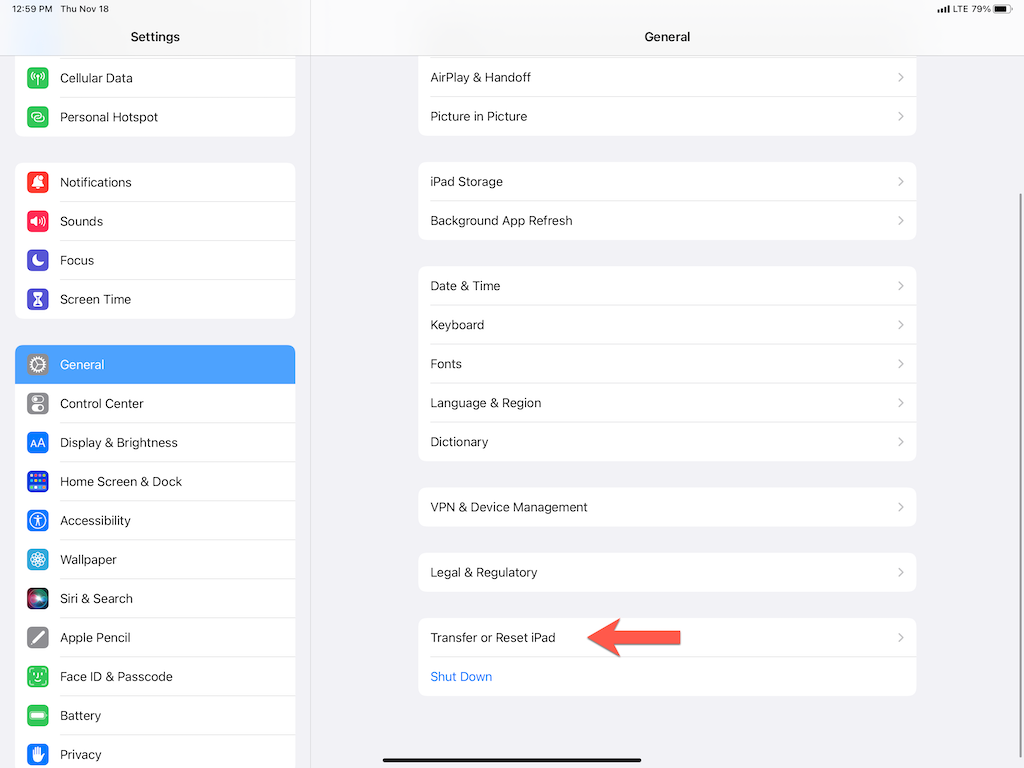
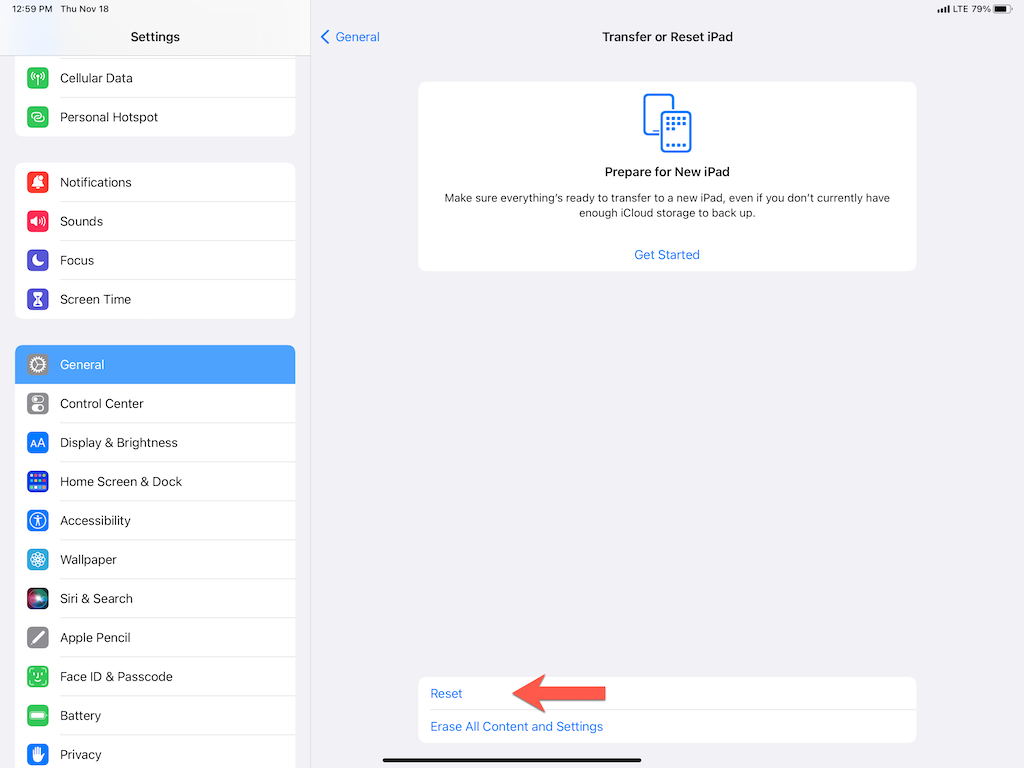
3. اختر إعادة تعيين إعدادات الشبكة.
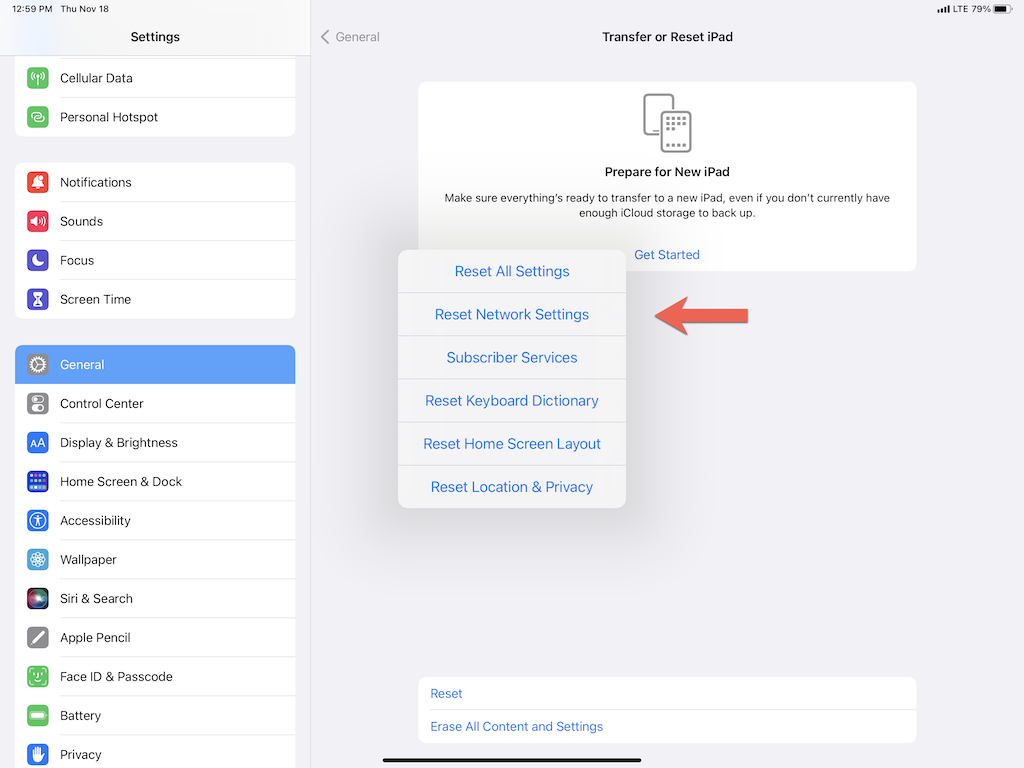
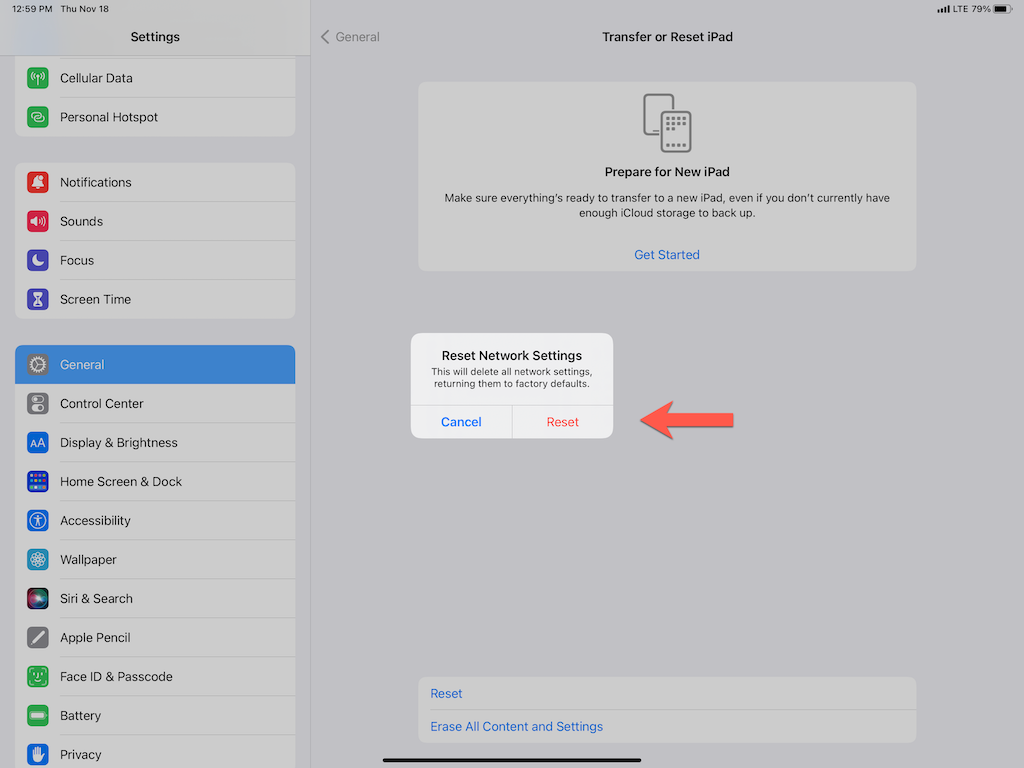
ماذا يمكنك أن تفعل أيضا؟
إذا لم ينجح أي من الإصلاحات المذكورة أعلاه وما زال Bluetooth لا يعمل على iPad، فحاول توصيل جهاز Bluetooth بجهاز iPad آخر (إن أمكن). إذا حدثت نفس المشكلة، فمن المحتمل أن تكون معيبة، لذا قد ترغب في إرجاعها. ومع ذلك، إذا امتدت المشكلة إلى جميع أجهزة Bluetooth ولم يساعد تحديث برنامج النظام أو إعادة ضبط إعدادات شبكة iPad، فقم بإعادة ضبط iPad على إعدادات المصنع أو اتصل بشركة Apple للحصول على الدعم.